როგორ შევიდეთ დაბალი სიმძლავრის რეჟიმში iPad-ზე
რა უნდა იცოდეთ
- Წადი Კონტროლის ცენტრი. შემცირება ეკრანის სიკაშკაშე და გამორთე ბლუთუზი და Ვაი - ფაი.
- მოერიდეთ ენერგიის მშიერი აპებს. ამ აპების იდენტიფიცირება აქ პარამეტრები > ბატარეა.
- Გამორთვა აპლიკაციის ფონური განახლება და მდებარეობის სერვისები წელს პარამეტრები აპლიკაცია.
ეს სტატია განმარტავს, თუ როგორ უნდა მიბაძოთ iPhone-ის დაბალი ენერგიის რეჟიმი iPad-ზე iOS 12-ით iOS 9-მდე. iPad-ს არ შეუძლია მიაღწიოს ნამდვილ დაბალი ენერგიის რეჟიმს - არ არის გადართვა CPU-ს შენელებისთვის - მაგრამ პარამეტრებისა და ფუნქციების ცვლილებამ შეიძლება გაახანგრძლივოს ბატარეის ხანგრძლივობა.
გამოიყენეთ კონტროლის ცენტრი iOS-ში Power Draw-ის შესამცირებლად
დაიწყეთ საკონტროლო ცენტრის აწევით, თითი ეკრანის ქვედა კიდიდან ეკრანის ზემოდან ზემოთ ან ზედა მარჯვენა კუთხიდან ქვემოთ, თქვენი iOS ვერსიიდან გამომდინარე. საკონტროლო ცენტრი არის მალსახმობი რამდენიმე კონტროლისთვის, რომლებიც ამცირებს ბატარეის მოხმარებას:
-
შეამცირეთ iPad-ის ეკრანის სიკაშკაშე. რაც უფრო კაშკაშაა თქვენი ეკრანი, მით მეტ ენერგიას მოითხოვს iPad-ს განათების ამ დონის მხარდასაჭერად. ჩამოწიეთ ეკრანი ყველაზე დაბალ პარამეტრზე, რომელიც კომფორტულია თქვენი გარემო პირობების გათვალისწინებით.
- გამორთეთ Bluetooth. თუ არ უკავშირდებით Bluetooth მოწყობილობებს, გამორთეთ რადიოები. მათი ჩართვის შემთხვევაში, როდესაც არ იყენებთ დაკავშირებულ მოწყობილობას, რადიო კვლავ ჩართულია და აქტიურად ეძებს სიგნალებს.
- გამორთეთ Wi-Fi. თუ არ გჭირდებათ Wi-Fi, გამორთეთ. ისევე, როგორც Bluetooth-ის შემთხვევაში, Wi-Fi იყენებს რადიოს, რომელიც ენერგიას ატარებს ახალი კავშირების სკანირებისას.
მოერიდეთ ძალაუფლების მშიერი აპებს
კიდევ ერთი ფუნქცია, რომელიც დაგეხმარებათ, თუ თქვენი iPad-დან რაც შეიძლება მეტი ენერგიის გამორთვა გჭირდებათ, არის ბატარეის გამოყენების ცხრილი. iPad იუწყება, რომელმა აპებმა მოიხმარეს ყველაზე მეტი ენერგია წინა 24 საათის განმავლობაში, ასე რომ თქვენ გეცოდინებათ რომელ აპებს უნდა მოერიდოთ ბატარეის მუშაობის შესანარჩუნებლად. თქვენ შეგიძლიათ მიიღოთ ამ ინფორმაციაში შესვლით iPad-ის პარამეტრები აპლიკაცია და არჩევა ბატარეა მარცხენა მენიუდან. ბატარეის მოხმარება სხვადასხვა აპისთვის ნაჩვენებია ეკრანის შუაში.

ბატარეის დაზოგვის სხვა პარამეტრები
ელექტროენერგიის გადაუდებელ შემთხვევაში, თქვენ ასევე შეგიძლიათ გამორთოთ Background App Refresh, რათა თავიდან აიცილოთ აპების ინტერნეტთან დაკავშირება და მონაცემების ჩამოტვირთვა. თქვენ არ გსურთ თამაშის უზარმაზარი განახლება დენის დეფიციტის დროს და შეგიძლიათ შეამოწმოთ თქვენი ელფოსტა ხელით, როცა მზად იქნებით. ფონური აპის განახლებაზე მისასვლელად გადადით პარამეტრები > გენერალი > აპლიკაციის ფონური განახლება. შეეხეთ სლაიდერს ეკრანის ზედა ნაწილში, რათა გამორთოთ ფონის განახლება iPad-ის ყველა აპისთვის, ან გააკეთოთ არჩევანი სიიდან, თუ ზოგიერთი მათგანი ჩართული უნდა დატოვოთ.
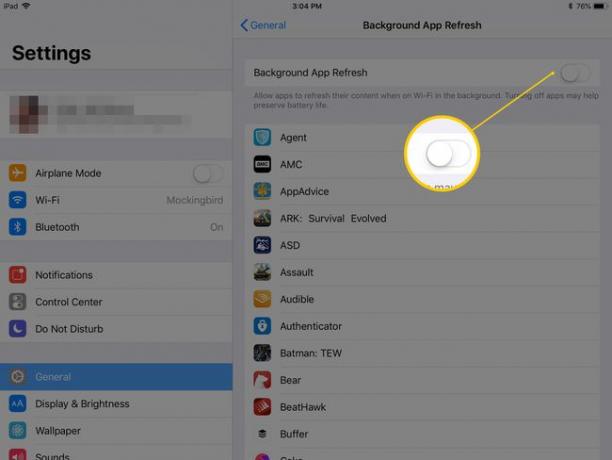
მდებარეობის სერვისები შეიძლება იყოს თქვენი iPad-ის ბატარეის გადინება, ამიტომ გამორთეთ ეს ფუნქცია პარამეტრები > კონფიდენციალურობა. შეეხეთ მდებარეობის სერვისები ეკრანის ზედა ნაწილში და გადართეთ ფუნქცია გამორთვის პოზიციაზე.
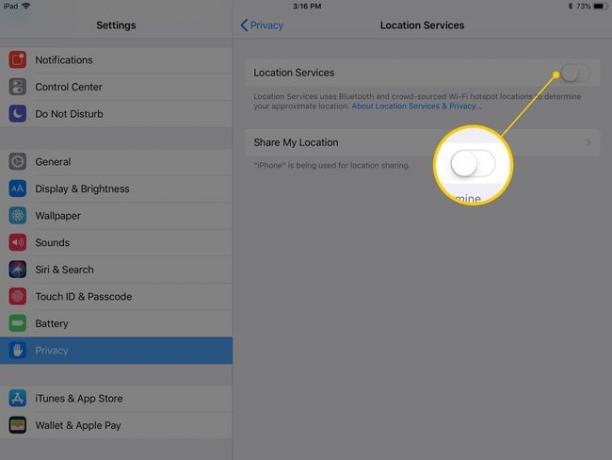
iPad-მა მიიღო გაყოფილი ხედვა და სლაიდ-ზედ გადაადგილება, როდესაც iPhone-მა მიიღო დაბალი ენერგიის რეჟიმის ფუნქცია.
